Fixo! Windows Update ficou em 0% no Windows 7/8/10
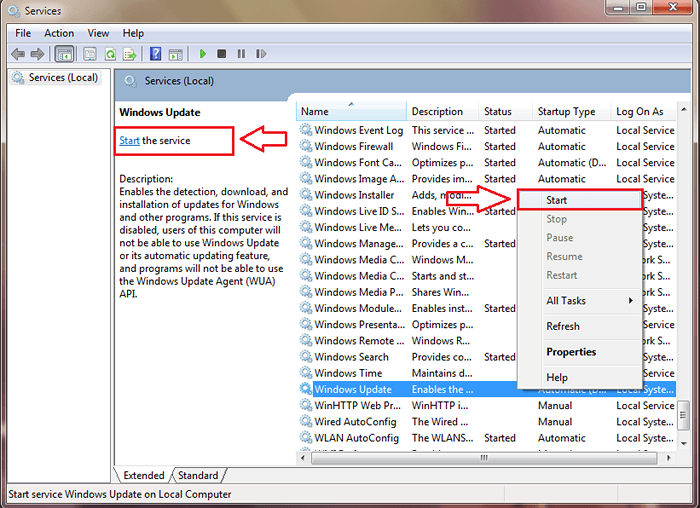
- 1856
- 84
- Loren Botsford
Fixo! Windows Update preso a 0% de erro no Windows:- Um dos erros mais frequentes enfrentados pelos usuários do Windows é o Atualização do Windows preso a 0% erro. A mensagem de erro pareceria um pouco com a da captura de tela a seguir.
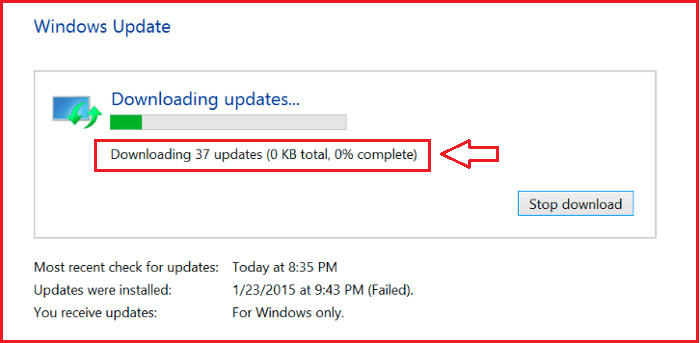
Isso pode ser um aborrecimento, pois o erro se recusa a levar uma vida feliz normal. Não há outra maneira de lidar com os erros de coração, mas para ser um pouco difícil. Continue lendo, para aprender a consertar o Atualização do Windows preso a 0% Erro no Windows 7/8/10 com alguns número de etapas fáceis.
Leia também: Correção: Falha no Windows 10 na configuração de atualizações
Corrija o problema do Windows Update preso no Windows 7/8
PASSO 1
- Você tem que abrir o Correr Caixa de diálogo primeiro. Você pode procurá -lo e iniciá -lo ou iniciar diretamente o Correr Caixa de diálogo pressionando as teclas Win+R juntas. Uma vez o Correr a caixa de diálogo se abre, basta digitar Serviços.MSc e acertar Digitar ou pressione OK botão.
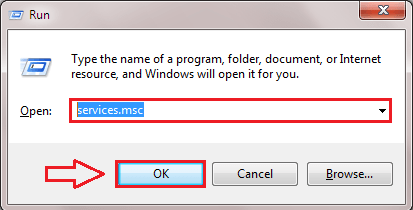
PASSO 2
- Agora a janela para Serviços abre. Role para baixo e encontre a entrada chamada Atualização do Windows. Você precisa parar este serviço. Para isso, basta clicar com o botão direito do mouse Atualização do Windows e depois clique em Parar opção como mostrado na captura de tela.
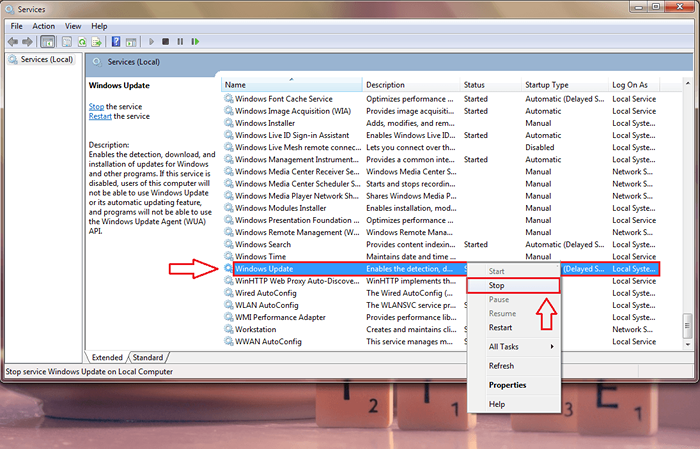
ETAPA 3
- Como a seguir, navegue até o caminho dado abaixo. Você pode simplesmente copiar colar o seguinte caminho no Explorador de arquivos barra de navegação e golpe Digitar Para alcançar o local da pasta correspondente.
C: \ Windows \ Softwaredistribution
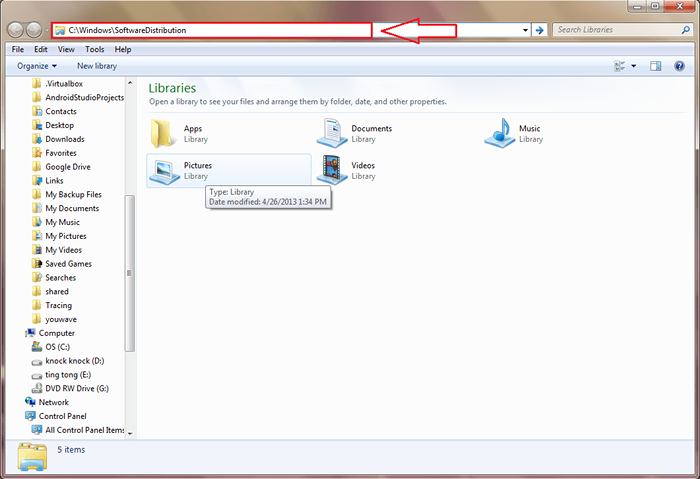
PASSO 4
- Você poderá visualizar uma série de arquivos/pastas no Distribuição de Software pasta. Estas são as atualizações que são baixadas, mas não instaladas. Esses arquivos/pastas podem levar ao Atualização do Windows preso a 0% erro. Portanto, exclua todos esses arquivos para corrigir o problema. Se os arquivos não puderem ser excluídos, basta reiniciar o sistema e tentar novamente.
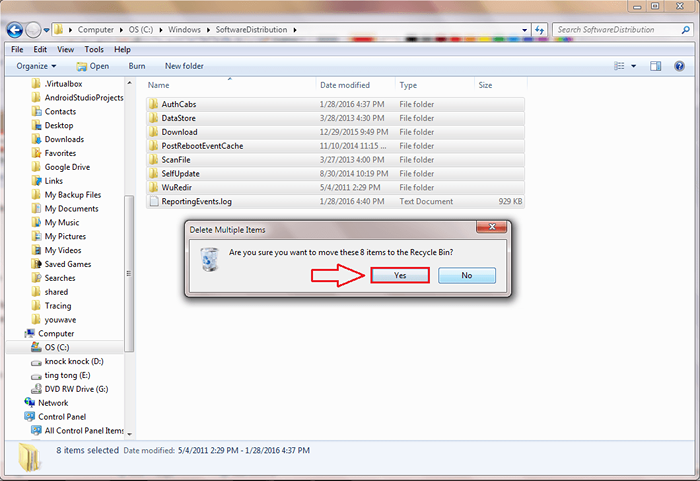
Etapa 5
- Abra o Serviços janela novamente usando o Correr caixa de diálogo como antes. Encontre o Atualização do Windows serviço para Começar clicando com o botão direito do mouse. Ou use a opção alternativa de clicar em Começar o serviço como mostrado na captura de tela. Isso deve obter suas atualizações baixando e executando.
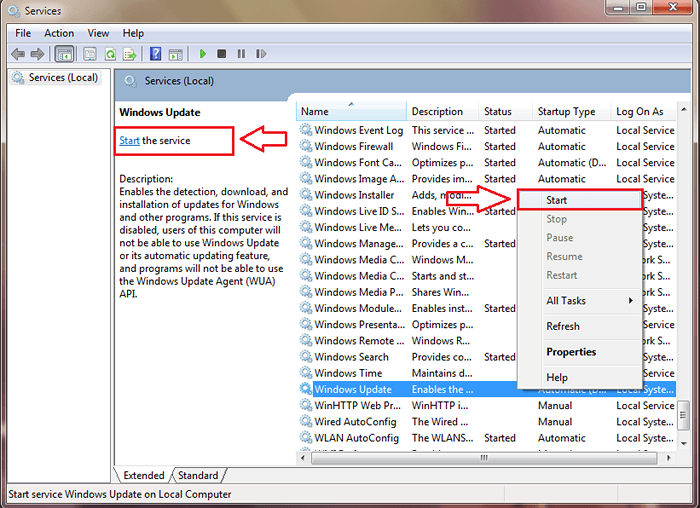
Corrija o problema do Windows Update preso no Windows 10
PASSO 1
- Lançar Prompt de comando No modo Administrador. Uma vez o Prompt de comando é lançado, digite os seguintes comandos um por um e acerte Digitar para parar o Atualização do Windows Serviços.
Stop líquido WuaUserv Stop Bits
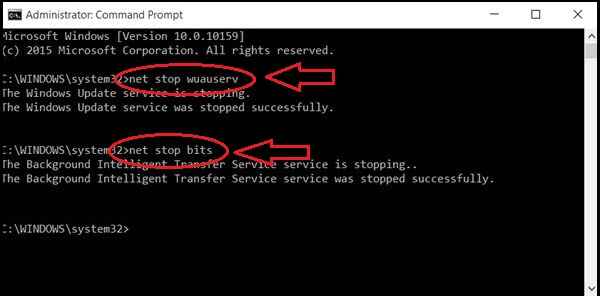
PASSO 2
- Como a seguir, navegue para o Distribuição de Software pasta seguindo o caminho dado. Uma vez lá, selecione todos os arquivos/pastas e pressione Excluir. Se os arquivos não puderem ser excluídos, basta reiniciar o sistema e tentar novamente.
C: \ Windows \ Softwaredistribution
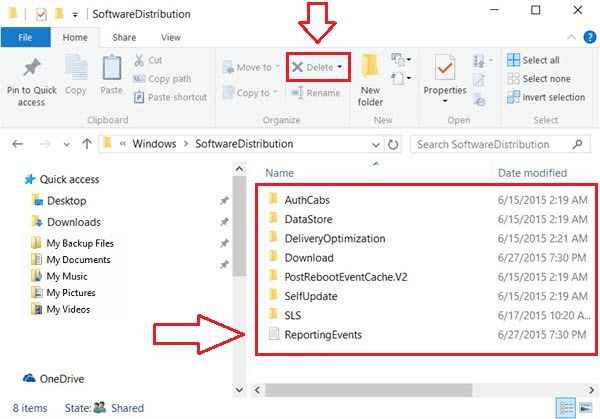
ETAPA 3
- Agora o Atualização do Windows Os serviços precisam ser iniciados de novo. Para isso, digite os seguintes comandos no Prompt de comando um por um, sob privilégios de administrador e acertar Digitar.
Iniciar líquido WuaUserv líquido Bits

PASSO 4
- Agora, se você navegar para Configurações-> Atualizações e Security-> Windows Update, poderá ser capaz de corrigir o erro.
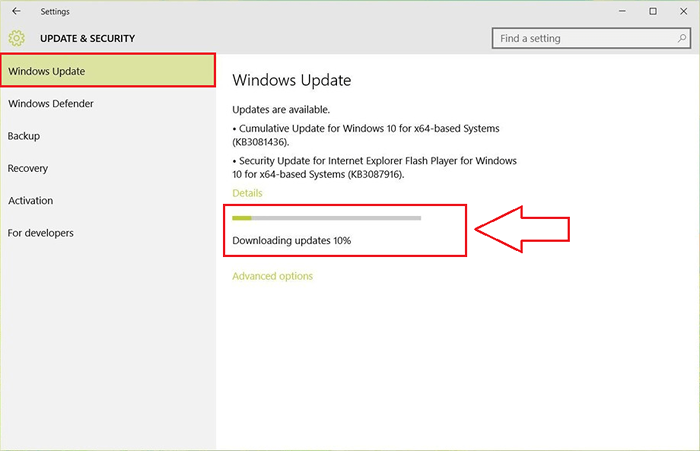
Sim, é isso. Na próxima vez, você fica preso no Preso Erro, não hesite em experimentar nosso truque em vez de correr para um centro de serviço. Espero que você tenha achado o artigo útil.

